iCloud har været det førende cloud-lagringssystem i verden siden starten med stort set uimodsagt popularitet, primært lettet af dets sømløse tilgængelighed og majestætiske funktioner. Det giver brugeren mulighed for at gemme og præsidere over deres filer med lethed under garantien om uindtagelig sikkerhed og evig pålidelighed. Den voldsomme stigning af iCloud til toppen bør dog ikke forveksles som et vidnesbyrd om omfattende brugerkomfort. Mange brugere er stødt på visse passive hikke, der styrter dem til frygt og forvirring, mens de bruger iCloud. Og de fleste af disse brugere spørger, hvordan man åbner iCloud-konto, og om det er muligt at få gammel iCloud-e-mail tilbage. Så i dag skal vi behandle et par almindelige forespørgsler, begyndende med, hvordan du kommer ind i din iCloud med succes.
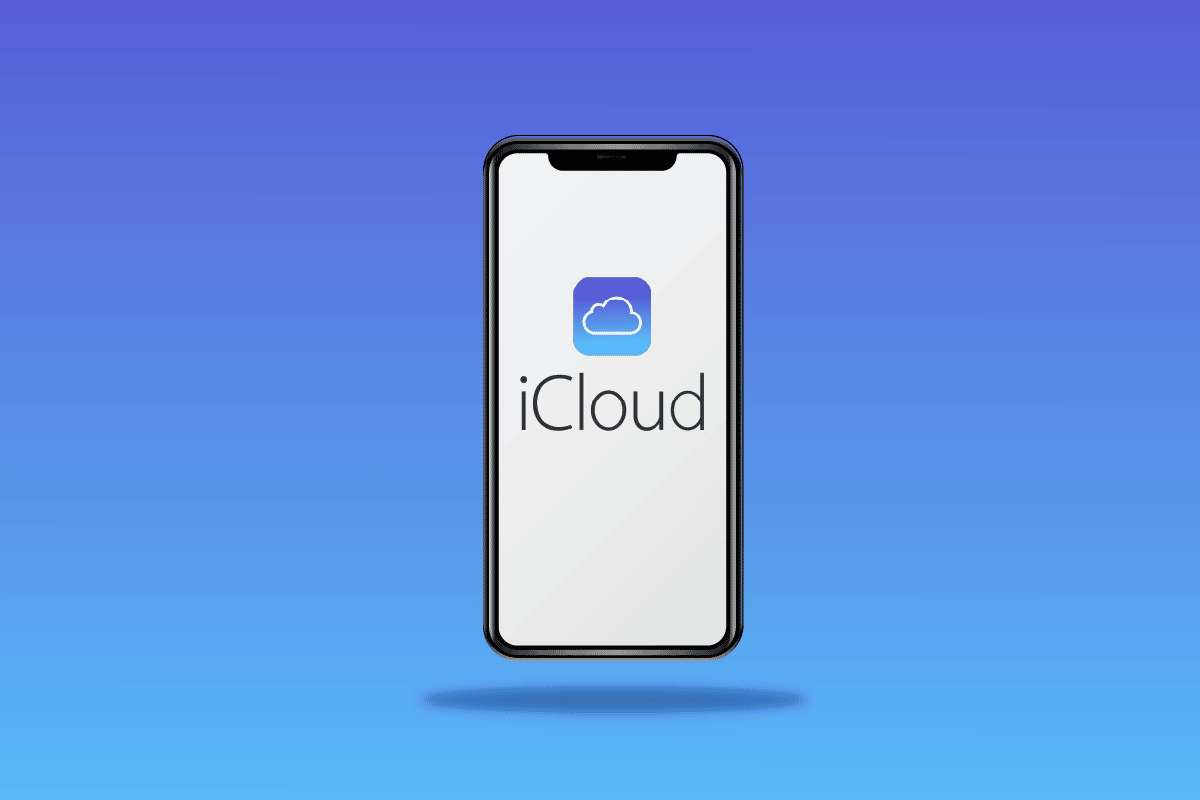
Indholdsfortegnelse
Sådan kommer du ind på din iCloud-konto
Det vidtstrakte udvalg af iCloud-funktioner kombineret med den elegance, der ledsager Apple-produkter, har ført det til toppen af alles liste over foretrukne cloud-lagringsværktøjer. Men iCloud-brugere bærer stadig et par uløste forespørgsler i et forsøg på at få svar et eller andet sted fra. Så du kan komme ind på din iCloud-konto ved at logge ind på din konto fra iCloud-logonsiden. Fortsæt med at læse videre for at finde trinene, der forklarer det samme i detaljer med nyttige illustrationer for bedre forståelse.
Hvordan åbner man iCloud-konto?
For at åbne en iCloud-konto skal du oprette et unikt Apple-id, som gør det muligt at nyde uhæmmet adgang til iCloud. Din iCloud genereres automatisk ved oprettelsen af dit Apple ID. Følg de kommende trin for at oprette dit Apple ID og åbne en iCloud-konto.
1. Besøg iCloud Log på side på din browser.
2. Klik på Opret Apple ID fra bunden af siden som vist nedenfor.
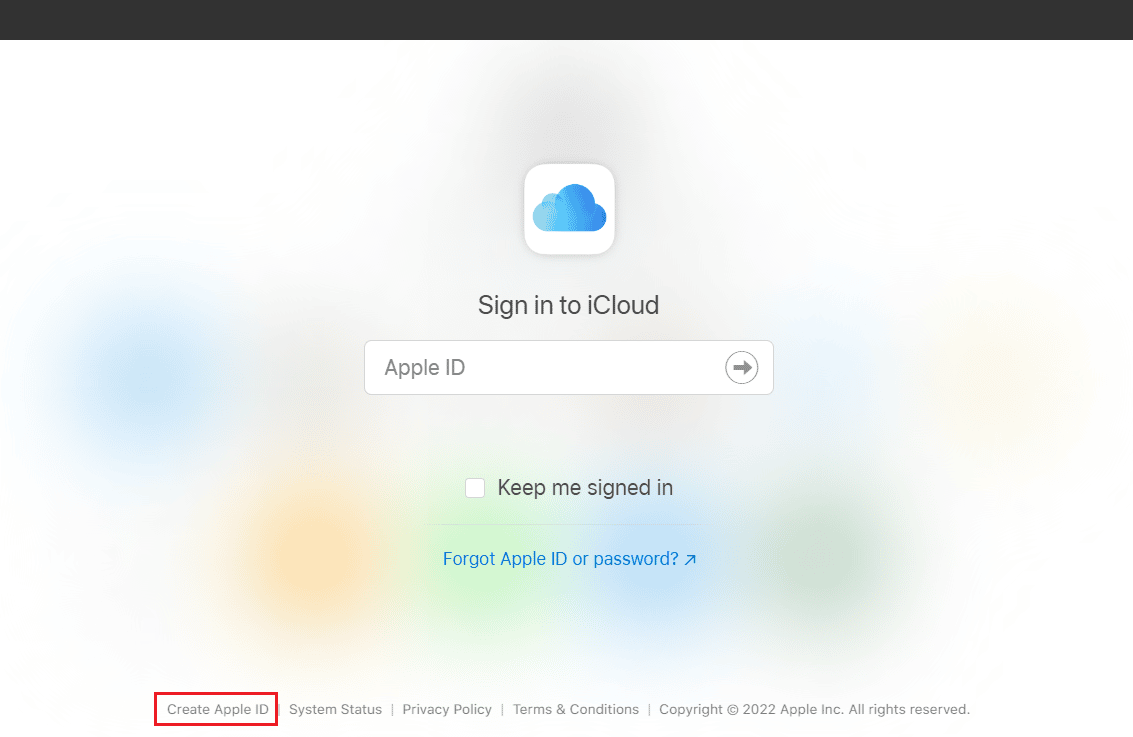
3. Indtast dit fornavn og efternavn, LAND/REGION og fødselsdato.
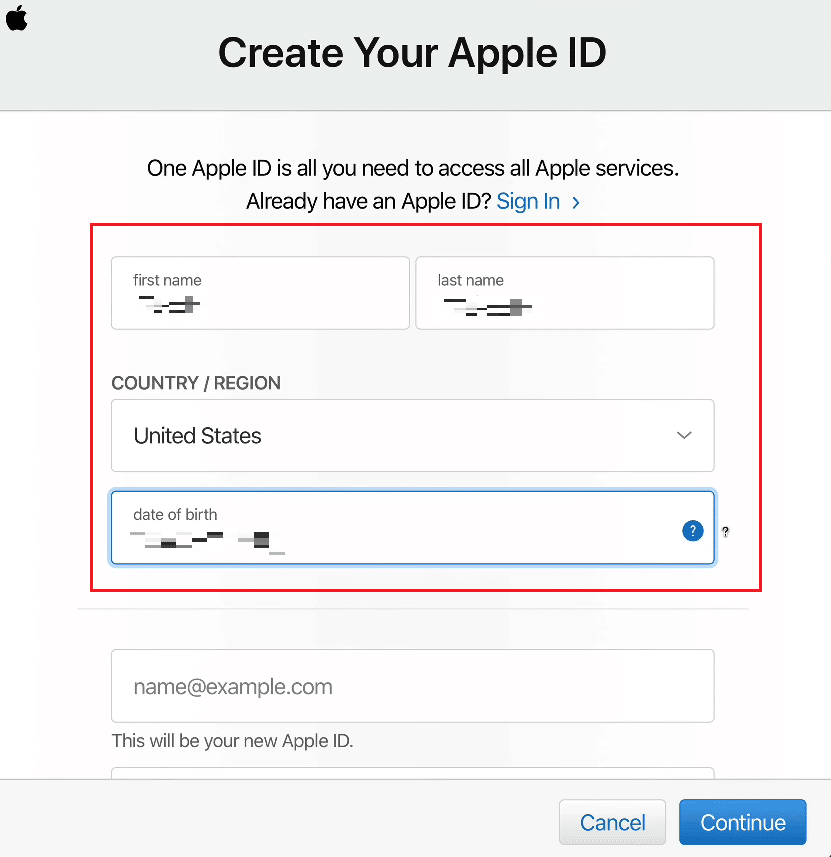
4. Rul derefter ned og indtast det ønskede Apple ID, du vil indstille.
Bemærk: Du kan indstille enhver af dine e-mail-adresser som dit Apple-id.
5. Indtast og bekræft den ønskede adgangskode i de tilknyttede felter, som vist nedenfor.
6. Indstil sikkerhedsspørgsmål og svar til dit Apple-id fra de relaterede felter, som vist nedenfor.
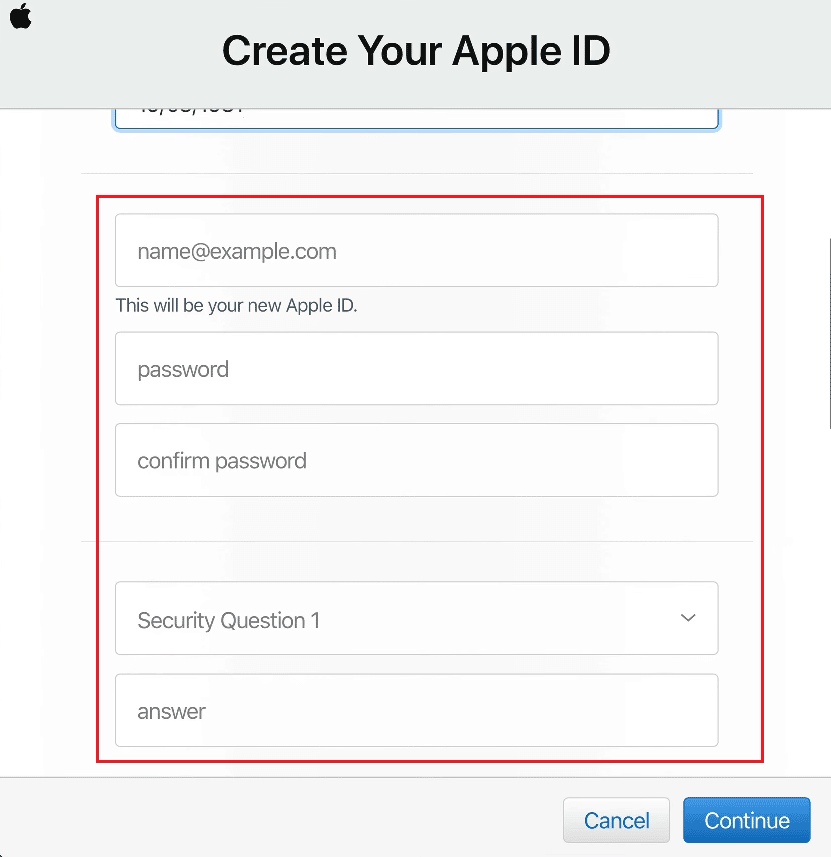
7. Hvis du vil, skal du vælge de ønskede Modtag-felter for at give Apple mulighed for at sende dig oplysninger om Apple-opdateringer, meddelelser og forskellige anbefalinger.
8. Indtast kodetegnene, der vises i det tilstødende billede, og klik på Fortsæt.
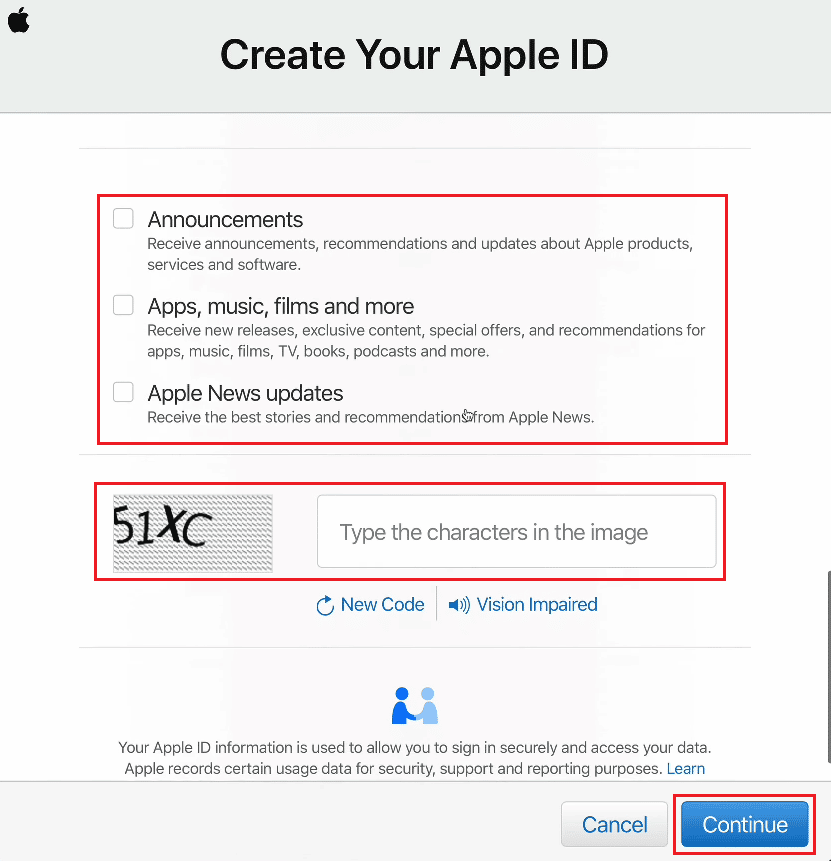
9. Indtast den 6-cifrede bekræftelseskode i det givne felt, du modtog i e-mailen på den e-mailadresse, du har angivet som dit Apple-id.
10. Klik på Fortsæt.
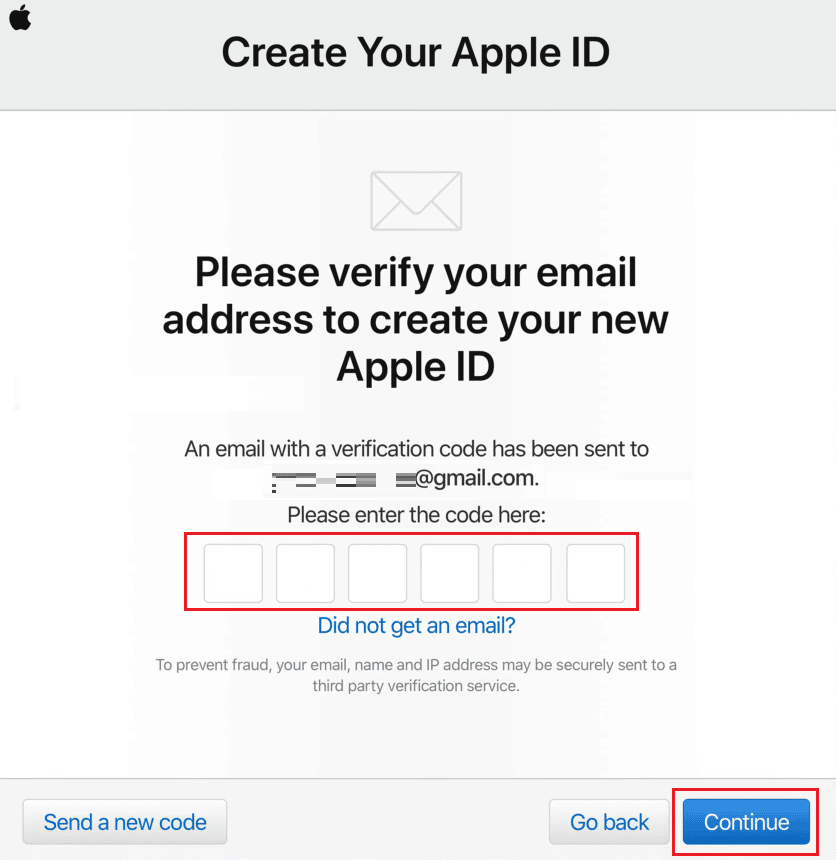
11. Accepter vilkår og betingelser-vinduet og popup-vinduet, som vist nedenfor.
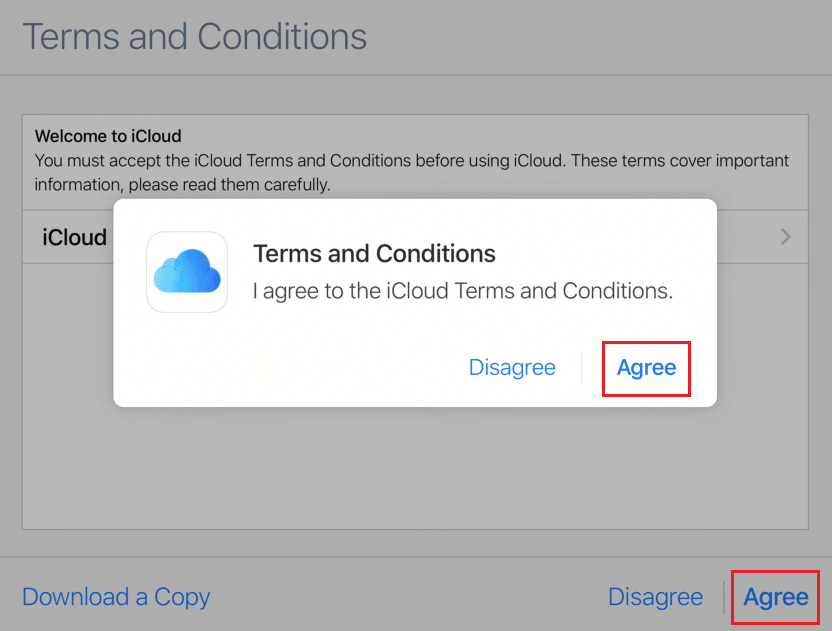
12. Klik til sidst på Start Using iCloud for at åbne din nyoprettede iCloud-konto.
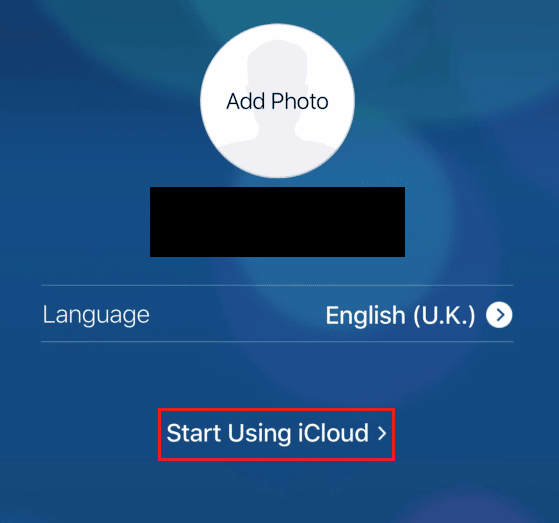
Er iCloud-adgangskode det samme som Apple ID?
Nej, din iCloud-adgangskode og Apple-id er ikke det samme, som navnene antyder. Men din iCloud-adgangskode er den samme som din Apple ID-adgangskode.
Hvordan kommer du ind på din iCloud-konto?
Nedenfor er de enkle trin, du skal udføre for at komme ind på din iCloud-konto med dit Apple-id og din adgangskode.
1. Gå til iCloud Log på side på din browser.
2. Indtast dit Apple ID i det tilgængelige felt, og klik på det næste pilikon, som vist nedenfor.
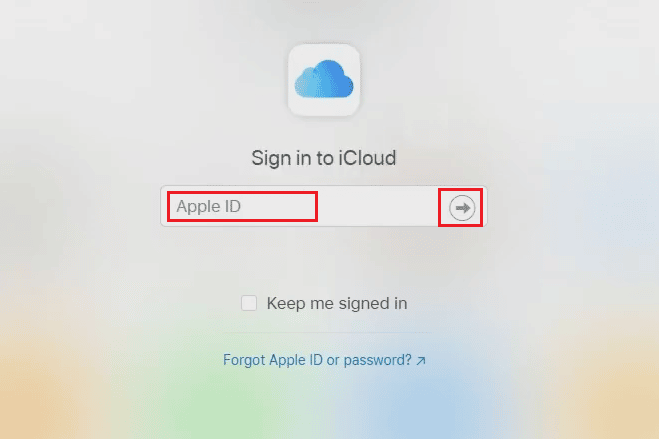
3. Indtast derefter dit Apple ID (iCloud)-adgangskode og klik på det næste pilikon, som fremhævet.

4. Indtast derefter den tofaktorautentificeringskode, der er sendt til din registrerede e-mail eller dit telefonnummer.
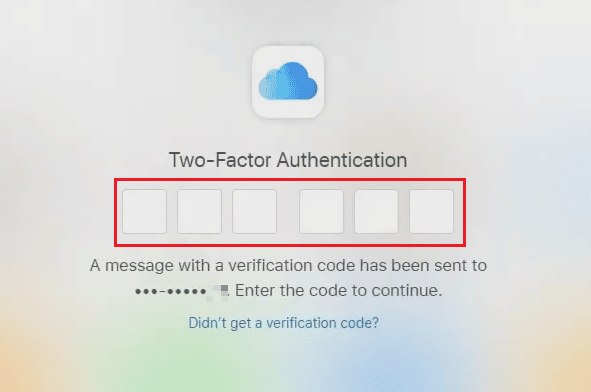
5. Klik på Trust for Trust denne browser? pop op.
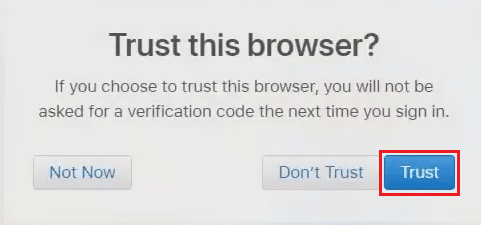
Hvordan kan du logge ind på dit Apple ID uden bekræftelseskode?
Følg de kommende trin for at logge ind på dit Apple ID på din iOS-enhed uden nogen bekræftelseskode.
Bemærk: Denne metode virker kun med de gamle Apple ID’er. Det virker muligvis ikke for brugere, der har oprettet Apple ID’er for nylig eller allerede har opgraderet Apple ID-sikkerheden med to-faktor-godkendelse.
1. Åbn appen Indstillinger på din iPhone.
2. Tryk på Log ind på din iPhone fra toppen, som vist.
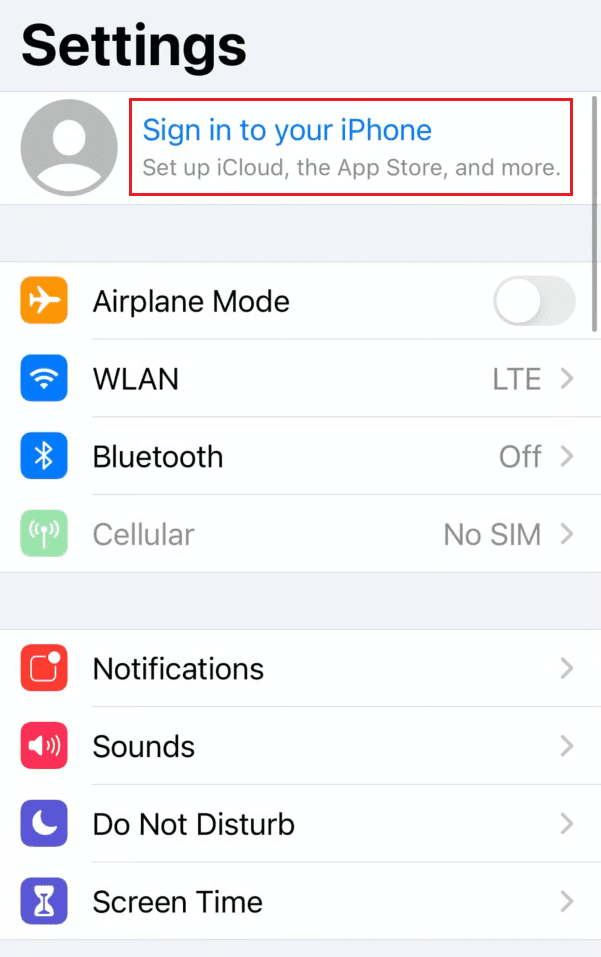
3. Indtast dit Apple-id og din adgangskode i de respektive felter, og tryk på Næste.
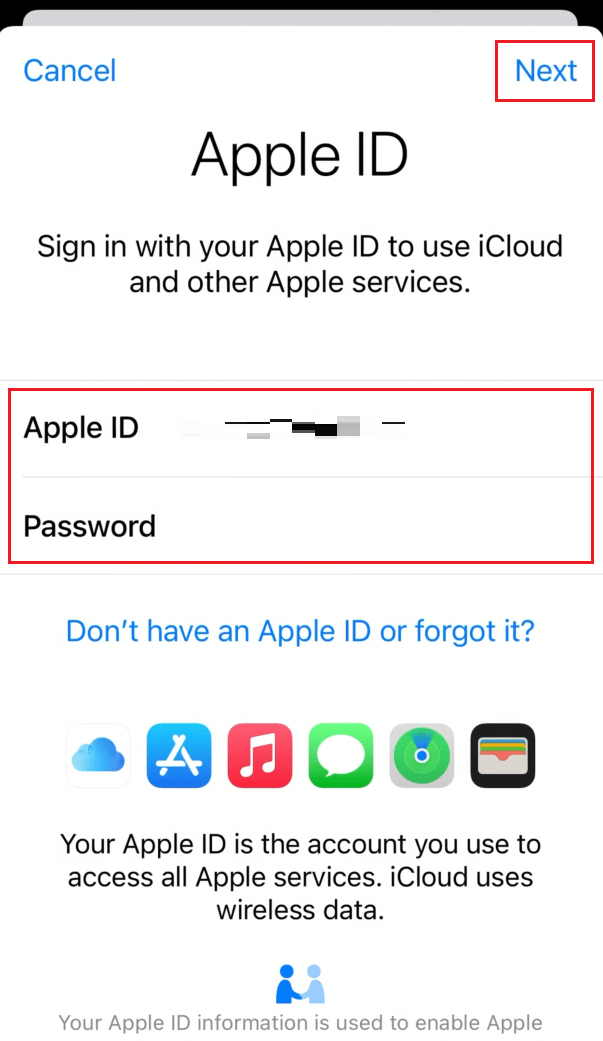
4. På skærmen Apple ID Security skal du trykke på Andre indstillinger.
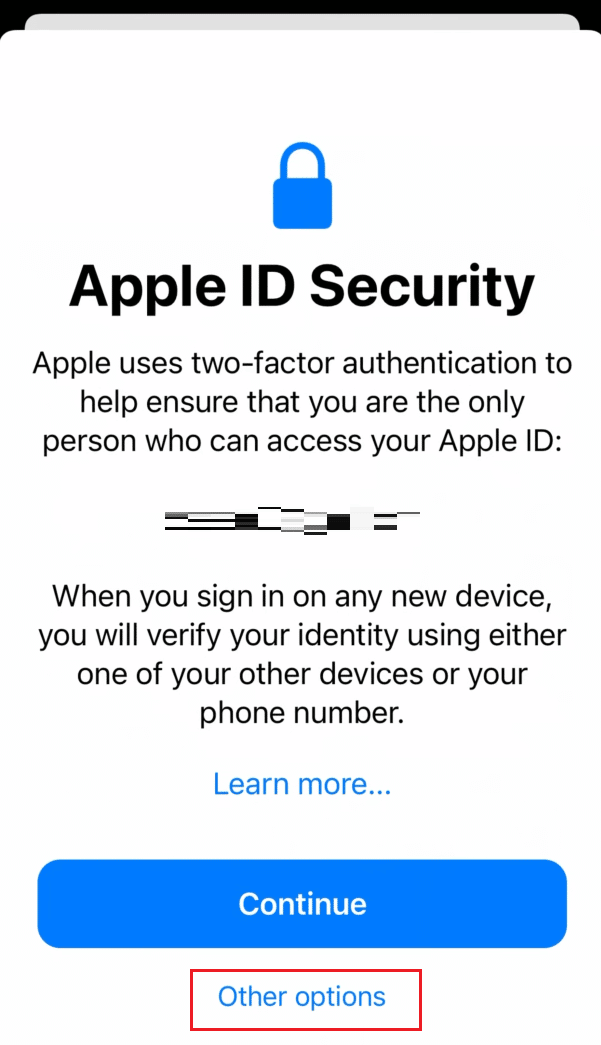
5. Tryk derefter på Opgrader ikke fra pop op-vinduet for at nægte at få nogen bekræftelseskode, som fremhævet nedenfor.
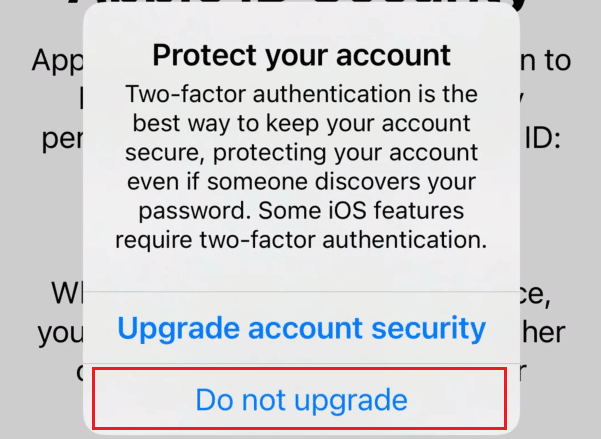
Du vil blive logget ind på dit Apple ID på din iOS-enhed uden en bekræftelseskode.
Hvordan kan du komme ind i iCloud uden adgangskode?
Hvis du ikke kender eller har glemt adgangskoden til dit Apple ID, bliver du nødt til at nulstille den. Du kan få adgang til iCloud uden din adgangskode ved at nulstille din Apple ID-adgangskode ved hjælp af nedenstående trin.
1. Besøg iForgot Apple ID-gendannelsesside på din browser.
2. Indtast dit Apple ID i det angivne felt, og klik på Fortsæt.

3. Indtast dit telefonnummer, der er knyttet til dit Apple-id for at bekræfte det, og klik på Fortsæt, som vist.
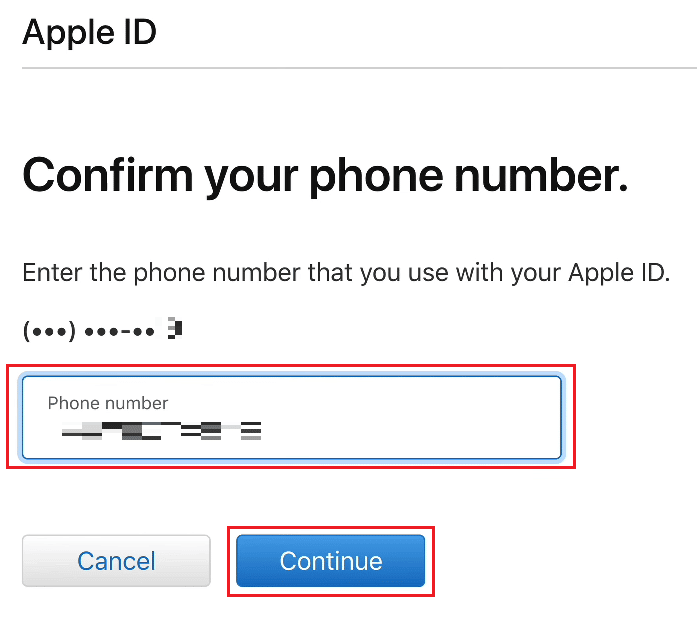
4. Indtast bekræftelseskoden sendt til dit Apple ID-registrerede telefonnummer, og klik på Fortsæt.
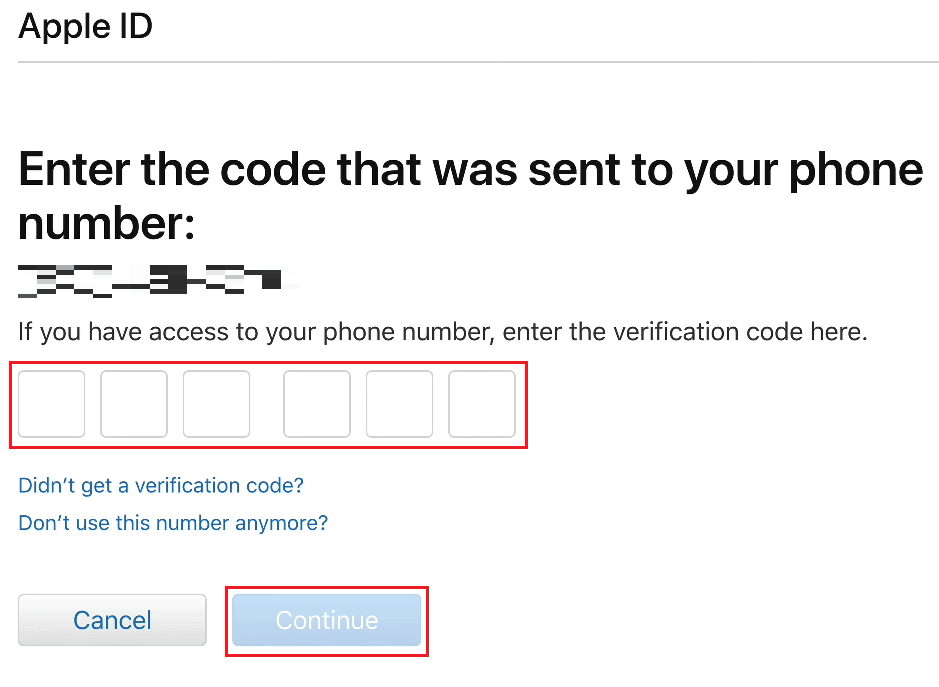
5. Indtast nu den bekræftelseskode, der er sendt til din registrerede e-mailadresse, og klik på Fortsæt.
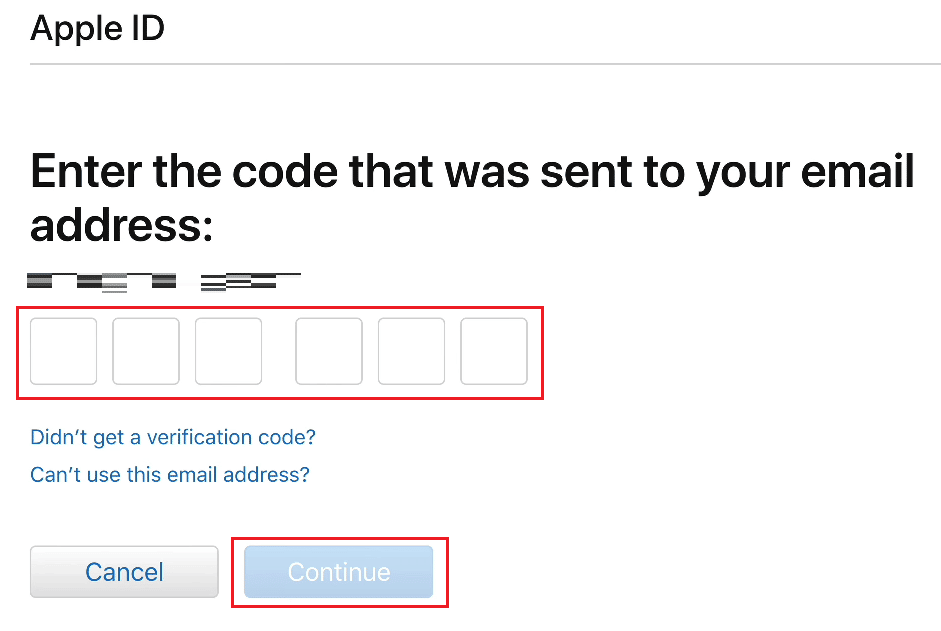
6. Indtast derefter din nye adgangskode og bekræft den i de respektive felter.
7. Klik på Fortsæt efter at have indtastet adgangskoderne i felterne.
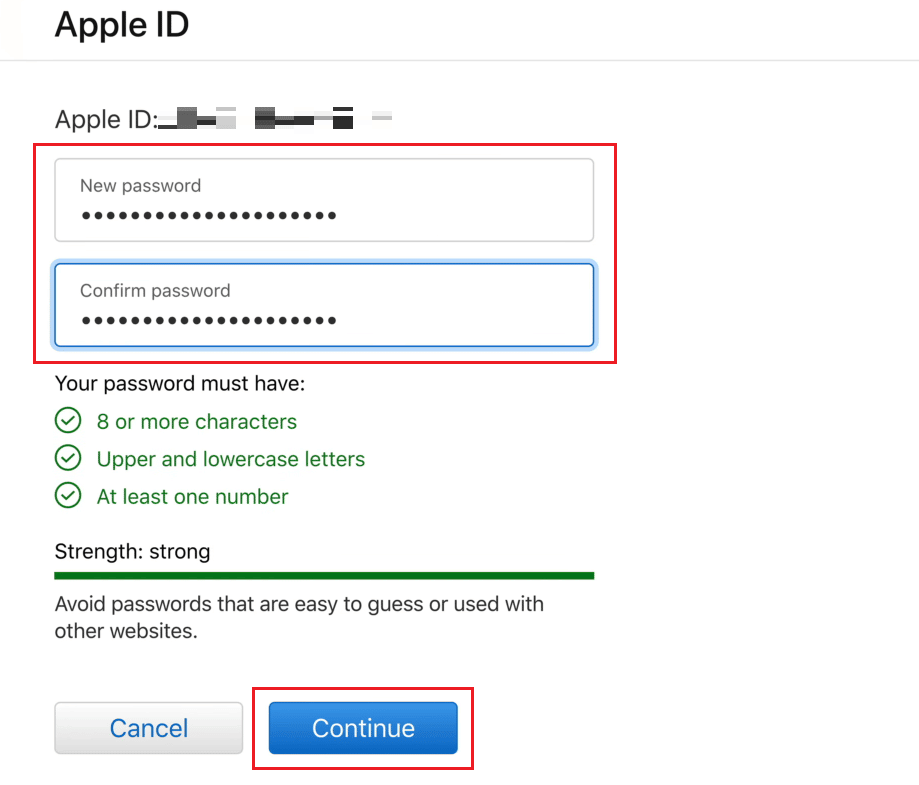
8. Du vil se meddelelsen Din adgangskode er blevet nulstillet på den efterfølgende side.
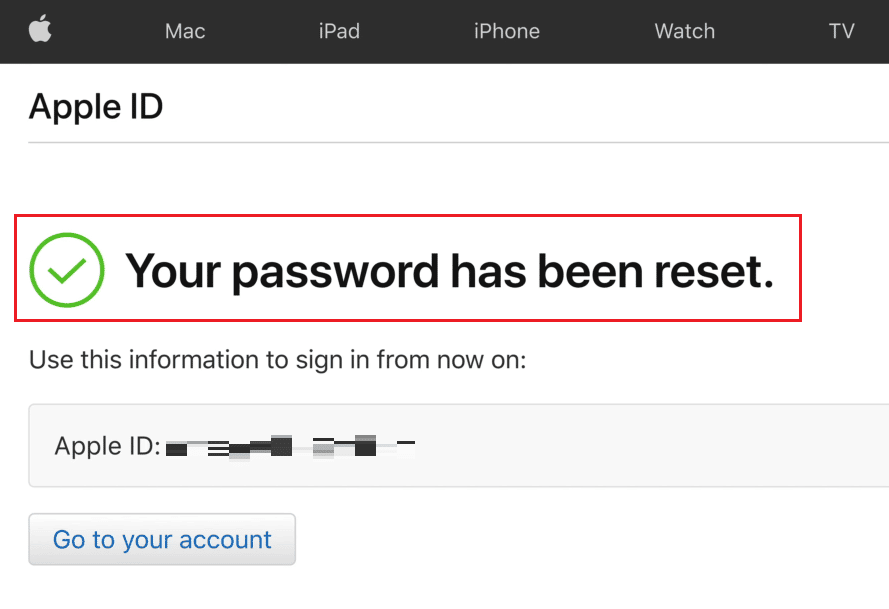
9. Besøg endelig iCloud Log på side på din browser og Log ind på iCloud med dit Apple-id og din nyindstillede adgangskode.

Hvordan kan du finde ud af, hvad din iCloud-adgangskode er?
Din iCloud-adgangskode er den samme som din Apple ID-adgangskode.
Hvad er den 4-cifrede adgangskode til iCloud?
Din iCloud-adgangskode er den nøjagtige adgangskode, som du bruger med dit Apple-id.
Hvordan kan du få adgang til din iCloud-e-mail uden en telefon?
Du kan få adgang til din iCloud-e-mail fra iCloud Mail-menuen. Følg nedenstående trin for at gøre det.
1. Naviger til iCloud Log på side på din browser.
2. Indtast dit Apple-id og din adgangskode for at logge ind på din iCloud-konto.
Bemærk: Hvis du har slået tofaktorbekræftelse til på dit Apple-id, skal du bekræfte processen for at indtaste din konto.

3. Klik på Mail.
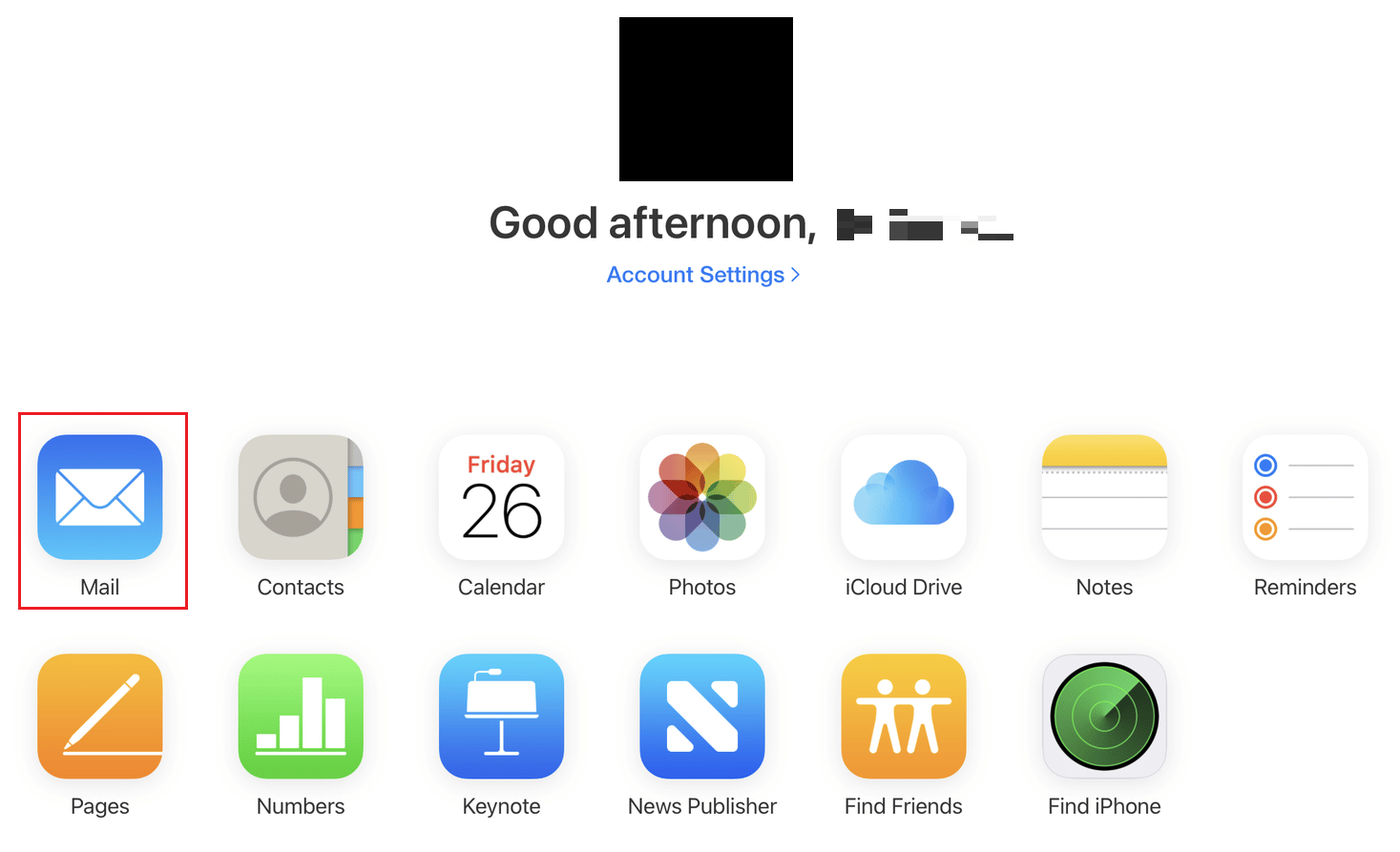
Du vil være i stand til at få adgang til iCloud-e-mailen herfra uden en telefon.
Hvordan kan du få din gamle iCloud-e-mail tilbage?
Følg nedenstående trin for at gendanne dine gamle e-mails fra din iCloud-konto.
1. Besøg iCloud Log på side på din browser og Log ind med dit Apple ID og din adgangskode.
2. Klik på Mail > Papirkurv fra venstre rude, som vist nedenfor.
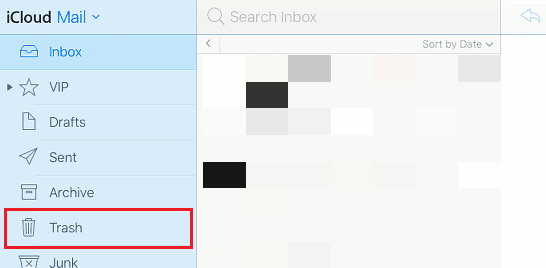
3. Klik på den ønskede e-mail fra listen.
4. Klik derefter på Flyt til ikon > Indbakke for at flytte denne gamle og affaldsmail til hovedindbakken på din iCloud-mailkonto.

Hvordan kan du gendanne din iCloud-konto uden e-mail?
Du kan ikke gendanne din iCloud-konto uden din e-mail. Du skal have adgang til din registrerede iCloud-e-mail (Apple ID) for at gendanne eller nulstille iCloud-kontoen.
Sådan låses enhver iPhone iOS op uden Apple ID og adgangskode?
Hvis du ikke kender eller har glemt Apple-id’et og adgangskoden til din iPhone og ikke kan låse din iPhone-aktiveringslås op, bliver du nødt til at gendanne din iPhone fra iTunes fra din pc. Følg nedenstående trin for at udføre det samme på din enhed.
Bemærk: Denne metode sletter alle dine iPhone-data.
1. Åbn først iTunes-appen på din pc eller bærbare computer.
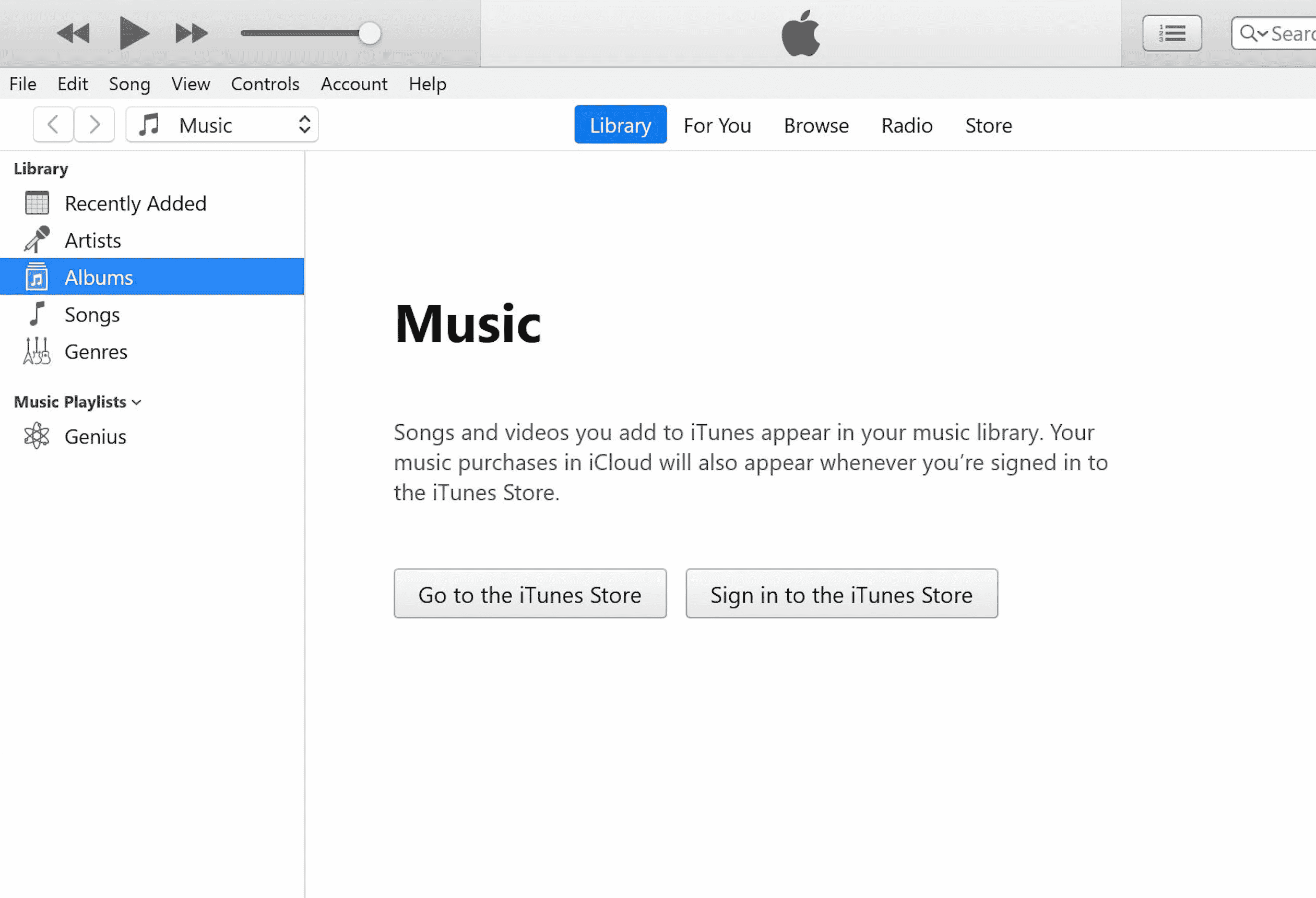
2. Tryk og slip hurtigt knappen Lydstyrke op på din iPhone.
3. Tryk derefter på og slip hurtigt knappen Lydstyrke ned.
4. Tryk nu på tænd/sluk-knappen, og hold den nede, indtil ikonet Forbind til bærbar computer (Gendannelsesskærm) vises på iPhone.
Bemærk: Hvis du bruger en iPhone med en Hjem-knap, skal du trykke på og holde knappen Lydstyrke ned + Hjem nede, indtil ikonet Opret forbindelse til bærbar computer vises.
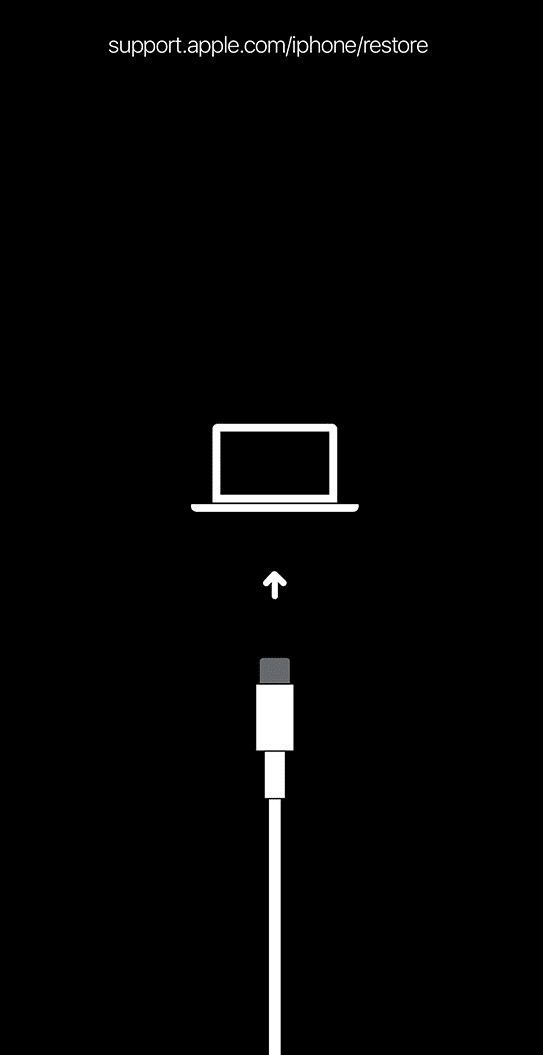
5. Klik derefter på indstillingen Gendan fra pop op-vinduet på iTunes, som vist nedenfor.
Bemærk: Ved at klikke på denne mulighed vil iTunes rydde alle indstillinger og indhold, inklusive din iPhone-adgangskode.
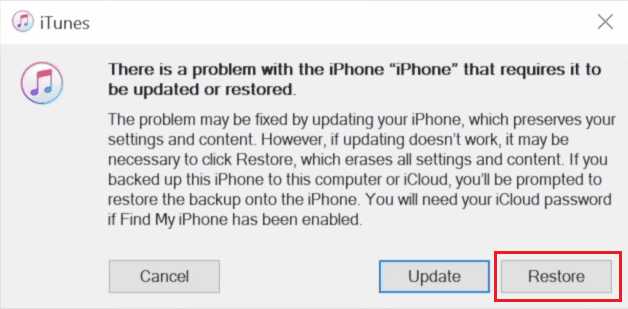
6. Klik på Gendan og opdater.
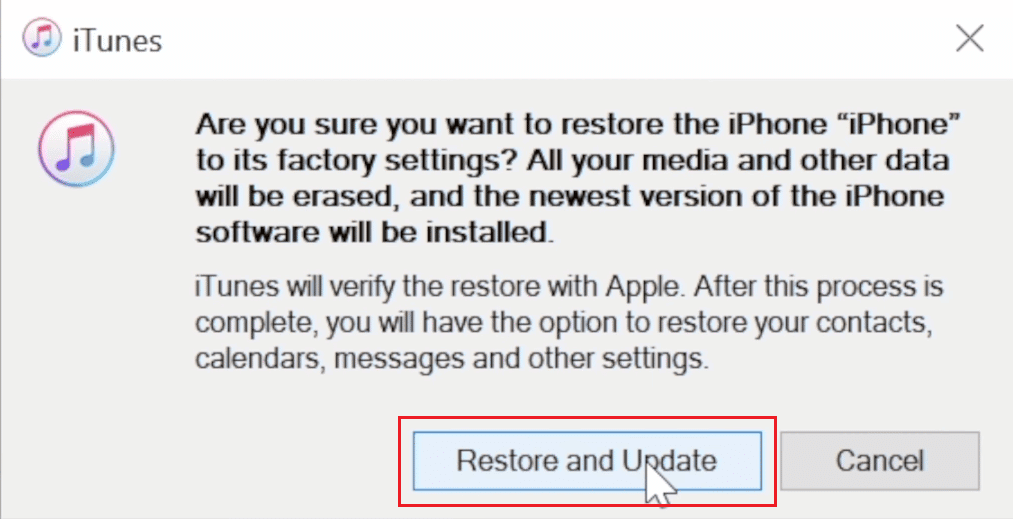
7. Klik på Download-ikonet for at downloade firmwaren.
Bemærk: iTunes vil gendanne din iPhone efter at have afsluttet downloadprocessen.
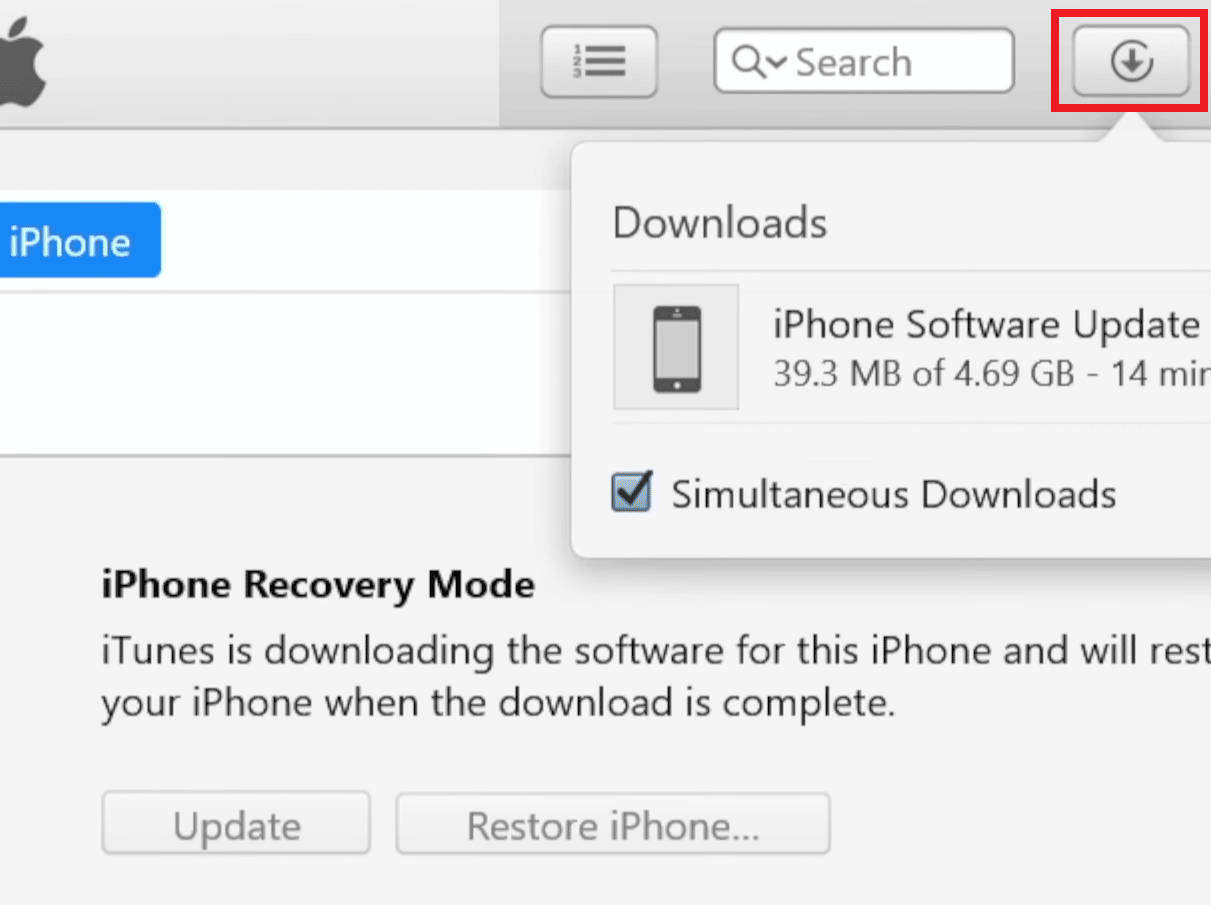
8. iTunes vil gendanne softwaren på din iPhone. Vent, indtil processen er afsluttet.
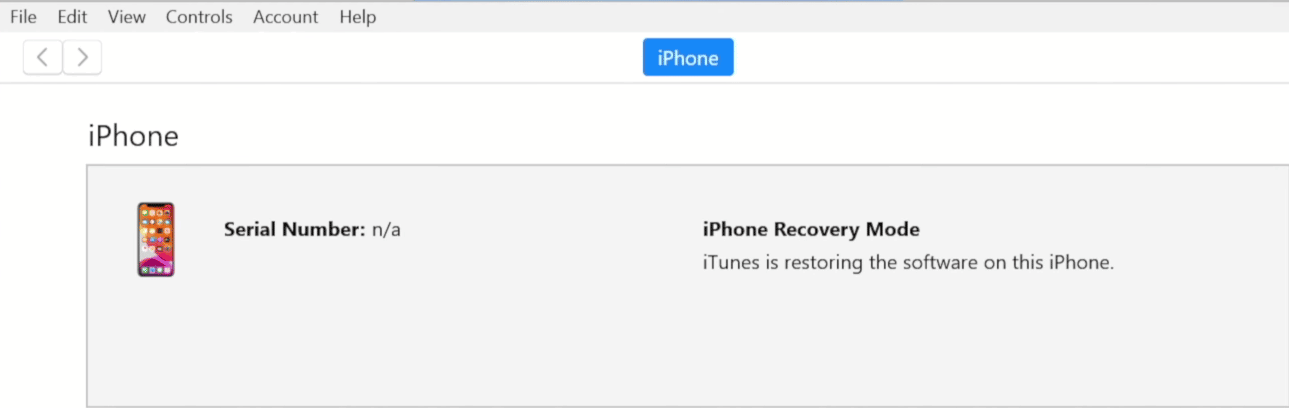
Herefter kan du nu låse din iPhone op uden adgangskode eller Apple ID og adgangskode.
***
Så vi håber, du har forstået den detaljerede trin-for-trin guide til, hvordan du kommer ind på din iCloud-konto med og uden en adgangskode. Du kan give os spørgsmål om denne artikel eller forslag om ethvert andet emne, du ønsker, at vi skal lave en artikel om. Smid dem i kommentarfeltet nedenfor, så vi ved det.
